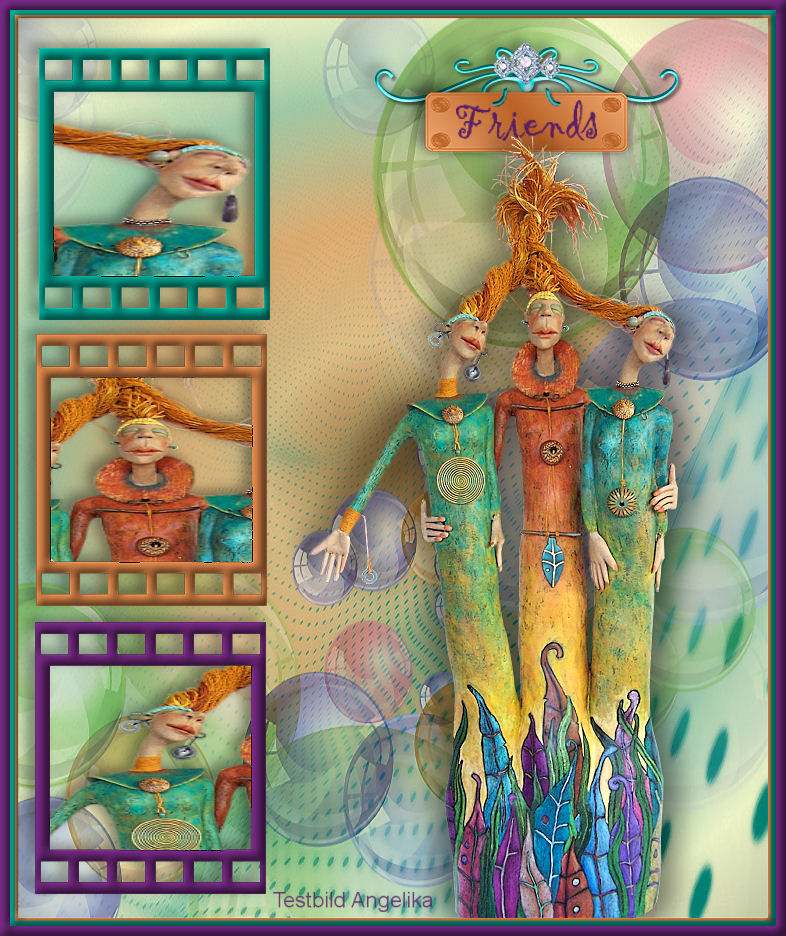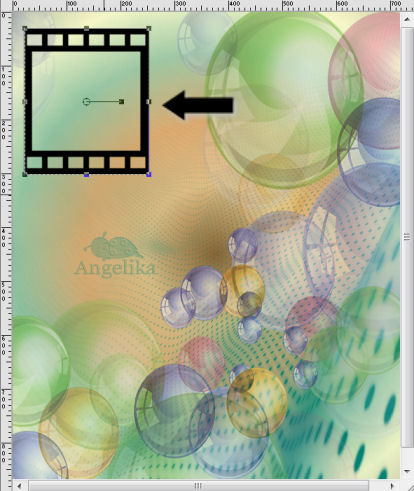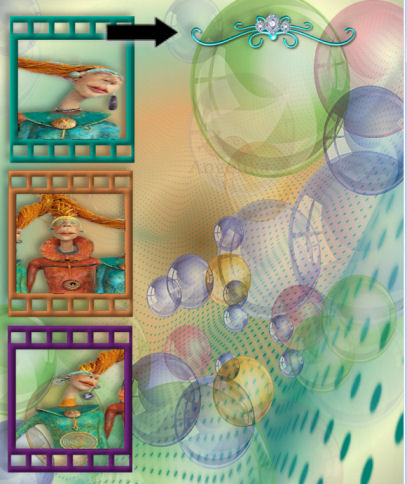|
Friends
Thank you Barbara / ArasImages
Entpacke das Material in einen Ordner deiner Wahl kopiere deine Tuben und schließe die Originalen. Kopiere die Maske: Narah_mask_0524.jpg / in deinen Masken Ordner Kopiere das: cvm_1204.jgd / in deinen Farbverlaufs Ordner (falls noch nicht vorhanden) Kopiere das: images_1209803261.PspShape in deinen Ordner Formen
Danke an PamelaD, für das Tribe of Three von Joan Allen Tube und Silvie für das Blasen Tube.
in diesem Tutorial sind keine zusätzlichen Filter benutzt worden ich gehe davon aus, das Du Kenntnisse über PSP hast, um diesen Anweisungen zu folgen. Das Original Tutorial ist mit PSP2018 geschrieben, andere Versionen können aber auch verwendet werden. Ich habe es mit PSP X übersetzt
Ok, fangen wir an:
01) stell deine VGF
auf: Farbverlauf:
stelle deine HGF auf: #008072 02) Datei / Neu / 750 x 900 px / transparent fülle die Ebene mit deinem Farbverlauf Anpassen / Bildschärfe verringern / Gaußscher Weichzeichner / Radius 11
03) Ebenen / Neue Rasterebene
fülle die Ebene mit
deiner HGF
#008072
04) Ebenen / Maske
laden/speichern / Maske aus Datei Laden: Ebenen / Zusammenfassen / Gruppe zusammenfassen Bild / Vertikal spiegeln
05) öffne das Tube: Bubbles2_22.01.2016.pspimage Bearbeiten / Kopieren Bearbeiten / Einfügen als neue Ebene
06) aktiviere dein Objektauswahlwerkzeug (K) ziehe das Tube damit nach oben und unten so das es ganz in dein Bild passt
07) Bild / Vertikal spiegeln stelle die Deckfähigkeit auf 55
08) aktiviere dein Formenwerkzeug (P)
09) ziehe dir damit nun eine Auswahl wie ich: Ebene in Raster Ebene umwandeln
dupliziere die Ebene 2mal und ordne sie wie ich an:
10) aktiviere deinen Zauberstab
und klicke
damit in die Mitte des oberen Rechteck, um es zu
aktivieren:
11) öffne das Tube: Tribe of Three.pspimage aktiviere dein Auswahlwerkzeug (S) und ziehe dir eine Auswahl wie ich: Bearbeiten / Kopieren minimiere es gehe zu deinem Hauptbild Bearbeiten / Einfügen in eine Auswahl Auswahl aufheben
12) wiederhole diesen Schritt noch 2mal biss dein Bild nun so aussieht:
13) aktiviere das obere
Rechteck, um es zu aktivieren: fülle das
Rechteck mit dieser HGF: #008072 Effekte / 3D Effekte / Innenfase Farbe #ffffff Auswahl aufheben
14) aktiviere das mittlere Rechteck, um es zu aktivieren fülle das
Rechteck mit dieser HGF: #ac693a Effekte / 3D Effekte / Innenfase Farbe #ffffff Auswahl aufheben
15) aktiviere das untere Rechteck, um es zu aktivieren fülle das
Rechteck mit dieser HGF: #5b2065 Effekte / 3D Effekte / Innenfase Farbe #ffffff Auswahl aufheben
16) fasse die Rechteck Ebenen zusammen Effekte / 3D Effekte / Schlagschatten -5 / -8 / 40 / 18 / Farbe: #000000
17) Anpassen / Schärfe / Scharfzeichnen
18) öffne das Tube: DiamondAccentedDividersByTwisted.psp aktiviere dein Auswahlwerkzeug (S) und ziehe dir eine Auswahl wie ich: Bearbeiten / Kopieren
19) gehe zu deinem Hauptbild Bearbeiten / Einfügen als neue Ebene Effekte / 3D Effekte / Schlagschatten -5 / -8 / 40 / 18 / Farbe: #000000
20) verschiebe es wie ich:
21) öffne das Tube: Time Sign.pspimage Bearbeiten / Kopieren Bearbeiten / Einfügen als neue Ebene Bild / Größe ändern 112% / Größe alle Ebenen nicht aktiviert Anpassen / Schärfe / Scharfzeichnen verschiebe es wie ich: nun stelle die Deckfähigkeit soweit runter das du das Tube darunter gut sehen kannst
22) aktiviere dein Löschwerkzeug (X) Größe 7 entf nun vorsichtig das Tube das es so aussieht: damit du es gut sehen kannst zoom dir am besten das Bild größer stelle die Deckfähigkeit wieder auf 100% Effekte / 3D Effekte / Schlagschatten -5 / -8 / 40 / 18 / Farbe: #000000
23)
stelle deine HGF auf: #5b2065 aktiviere dein Textwerkzeug mit dieser
Einstellung: schreibe "Friends" in Raser Ebene umwandeln
24) Ebenen / Duplizieren Textebene / zusammenfassen
25) aktiviere das Tube: Tribe of Three.pspimage Bearbeiten / Kopieren schließe das Tube Bearbeiten / Einfügen als neue Ebene in dein Hauptbild
26) Effekte / 3D Effekte / Schlagschatten: verschiebe es wie ich: Anpassen / Schärfe / Scharfzeichnen
27) Bild / Rand hinzufügen / 3 px / Farbe:
#ac693a aktiviere deinen Zauberstab und klicke damit in den 3 px Rand, um ihn zu aktivieren Effekte / 3D Effekte / Innenfase Farbe #ffffff Auswahl aufheben
28) Bild / Rand hinzufügen / 5 px / Farbe:
#008072 aktiviere deinen Zauberstab und klicke damit in den 5 px Rand, um ihn zu aktivieren Effekte / 3D Effekte / Innenfase Farbe #ffffff Auswahl aufheben
29) Bild / Rand hinzufügen / 10 px / Farbe: #5b2065 aktiviere deinen Zauberstab und klicke damit in den 10 px Rand, um ihn zu aktivieren Effekte / 3D Effekte / Innenfase Farbe #ffffff Auswahl aufheben
30) füge dein Wasserzeichen & Namen hinzu Ebenen / Zusammenfassen / Sichtbare zusammenfassen Datei / Exportieren / jpg / Friends Herzlichen Glückwunsch du hast es geschafft Vielen Dank für"s testen
Wenn Du dieses Tutorialbild für Briefpapier oder auf Deiner Webseite setzt, währe aus Respekt vor meiner Arbeit ein Link zu mir ArasImages besonders geschätzt. Danke Testbild Angelika: wen du Fragen hast schreibe mir Hier
http://www.arasimages.com/index.html
|